Easy File Locker: Lås, Beskyt, Skjul mapper, filer i Windows PC
Easy File Locker er et let og brugervenligt fillåssoftwareprodukt til Windows 10 . Det kan beskytte dine private filer og mapper. Med sin store beskyttelse vil brugere ikke være i stand til at åbne, læse, ændre, slette, flytte, kopiere de låste filer/mapper eller endda ikke være i stand til at se dem. De skjulte filer/mapper vil være fuldstændig usynlige for alle brugere og for ethvert program.
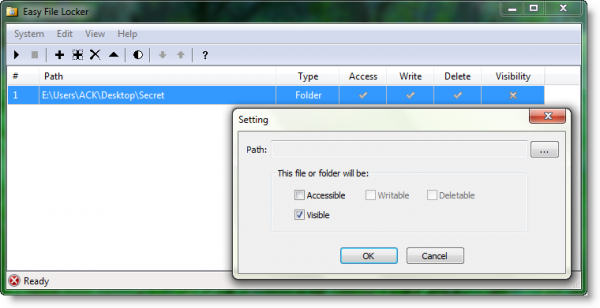
Easy File Locker til Windows PC
Easy File Locker vil blive ved med at beskytte filerne/mapperne selv under Windows fejlsikret tilstand(Windows Safe Mode) . Det er designet til at beskytte filer/mapper på din lokale computer. Det ændrer ikke på de beskyttede filer og mapper, det vil ikke sænke systemhastighederne, og det vil aldrig have chancen for at ødelægge dine data.
Funktioner:
- Lås filer, Lås mapper:(Lock files, Lock folders:) De låste filer/mapper er beskyttet mod adgang, brugere kan ikke åbne, læse, ændre, flytte, slette, kopiere, omdøbe de beskyttede filer/mapper. Filer og undermapper i en låst mappe er også beskyttet.
- Skjul filer, Skjul mapper :(Hide files, Hide folders:) Du kan skjule dine private filer og mapper for at gøre dem fuldstændig usynlige for brugere og programmer.
- Adgangskodebeskyttet GUI og afinstallationsprogram:(Password-protected GUI and uninstaller:) Når du har indstillet en adgangskode, kan ingen starte programmet eller afinstallere softwaren uden den korrekte adgangskode.
Så hvis du har brug for en software til at beskytte, skjule eller sikre dine filer og mapper, kan du med fordel tjekke denne brugervenlige freeware ud!
Hent det fra dens hjemmeside(home page) .
Dette indlæg vil hjælpe dig, hvis du ikke ønsker at dele nogen af dine mapper og ønsker at gøre mapper private . Endnu bedre(Better) , du kan endda camouflere dine hemmelige mapper ved hjælp af Disguise Folders . Hvis du leder efter mere - tag et kig på disse gratis filkrypteringssoftware(Free File Encryption Software) .
Related posts
Værtsfil i Windows 11/10: Placering, Rediger, Lås, Administrer
Sådan ændres ejerskab af en fil eller mappe i Windows 11/10
Sådan nulstiller du fil- og mappetilladelser til standard i Windows 11/10
Sådan ændrer du standard fil- eller mappetræk og slip-adfærd i Windows 10
Filen eller mappen findes ikke, kan ikke flyttes eller omdøbes i Windows
Sådan fastgør du en mappe eller et drev til proceslinjen i Windows 10
Sådan omdøbes filer eller mapper i Windows 11/10
Sådan ændres fil- og mappeikoner i Windows 11/10
Hvad er Windows Nem overførsel, og hvordan du sikkerhedskopierer dine data til overførsel
Gratis software til at slette tomme mapper i Windows 11/10
Skjul netværksikonet på login-skærmen og låseskærmen i Windows 10
WinSxS-mappe i Windows 11/10 forklaret
Slet filer permanent ved hjælp af gratis File Shredder-software til Windows
Sådan tilføjer du fil- eller procesekskludering til Windows-sikkerhed
Sådan frigøres plads, når filhistorikdrevet er fuldt
Sådan ændres fil- og mappetilladelser i Windows 11/10
Sådan ændres eller gendanner du standardikonet for en mappe i Windows 11/10
Deaktiver Open File Security Advarsel for fil i Windows 11/10
Sådan bruger du filhistorik med netværksdrev og placeringer til at sikkerhedskopiere data
Sådan ændres ejerskab af en fil eller mappe i Windows
